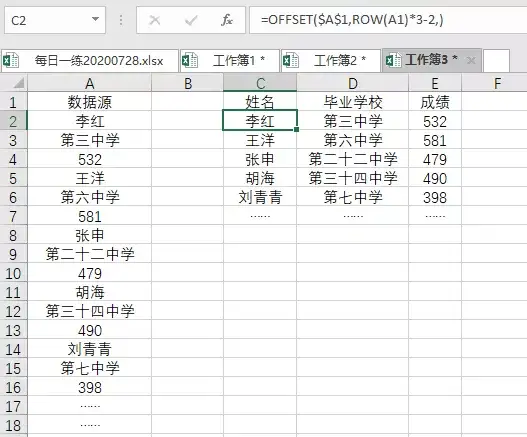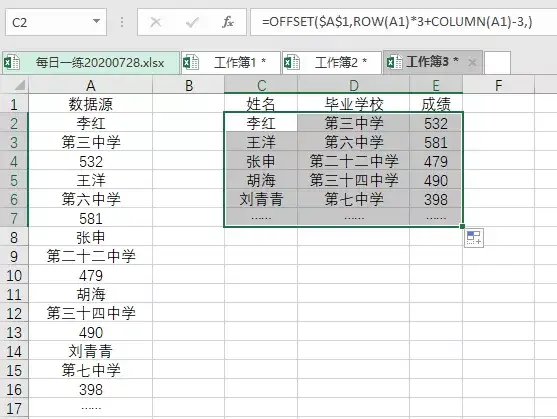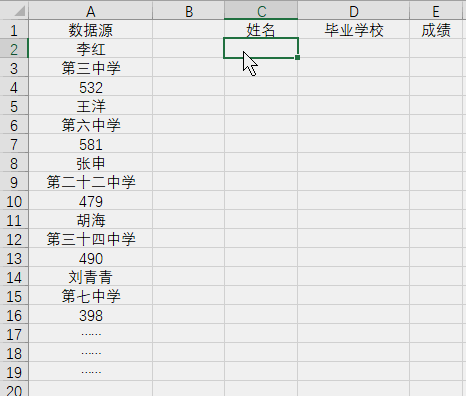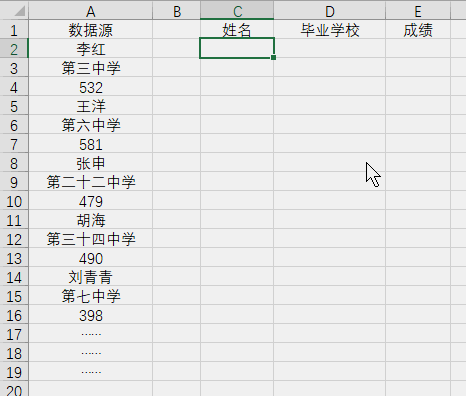Excel怎么把一列数据拆分成几列(Excel表格如何将一列数据分成多列)
这类问题最近提问的频率还蛮高的,模拟了一个数据源作为今天的案例,数据大致上是这样的:
这类问题有一个共同特点,就是将原本应该分开多列呈现的数据合并成了一列,类似的还有电商订单明细,一般是购买人、订单号、地址、电话等等。
这种数据多见于网络提取或者是一些系统导出的数据,无法直接使用,往往需要借助其他软件来还原为分列呈现的形式。
以下介绍三种在Excel中处理这类数据的方法。
方法1:公式法
公式解决这类问题首选OFFSET函数,当然掌握了规则以后,INDIRECT、INDEX之类的函数都是可以的。
从难度来讲,三列分别使用三个公式来解决比较容易,就本例而言,三个公式是:
姓名:=OFFSET($A$1,ROW(A1)*3-2,)
学校:=OFFSET($A$1,ROW(B1)*3-1,)
成绩:=OFFSET($A$1,ROW(C1)*3,)
(学校和成绩的贴图省略)
实际上,当三个公式都写出来以后,发现完全可以整合成一个公式,右拉下拉就可以解决问题,整合后的公式为:
=OFFSET($A$1,ROW(A1)*3 COLUMN(A1)-3,)
这个公式难的不是OFFSET这些函数,难的其实是ROW-COLUMN这些东西。
方法2:定位法
相对于公式法来说,还有一个比较菜的解决方案,就是利用【定位】这个功能来解决问题。
这个方法就没啥可啰嗦的,直接看一遍操作演示估计就能整明白。
操作要点:
1、依次输入首条信息需要引用的单元格;
2、选中三行一起下拉;
3、按Ctrl g组合键或者f5功能键打开定位对话框;
4、保持相关单元格为选中状态,不要点任何位置,直接右键,删除。
方法3:查找替换法
除了方法2,还有一种比较菜的方法,直接看下操作演示吧。
这个方法真的很菜,先来个a2,因为第一个数据在a2。
然后右拉,第二行的就是a5,再右拉。
然后选中两行一起下拉,查找替换,a换成=a。
删除多余的内容就完事了。